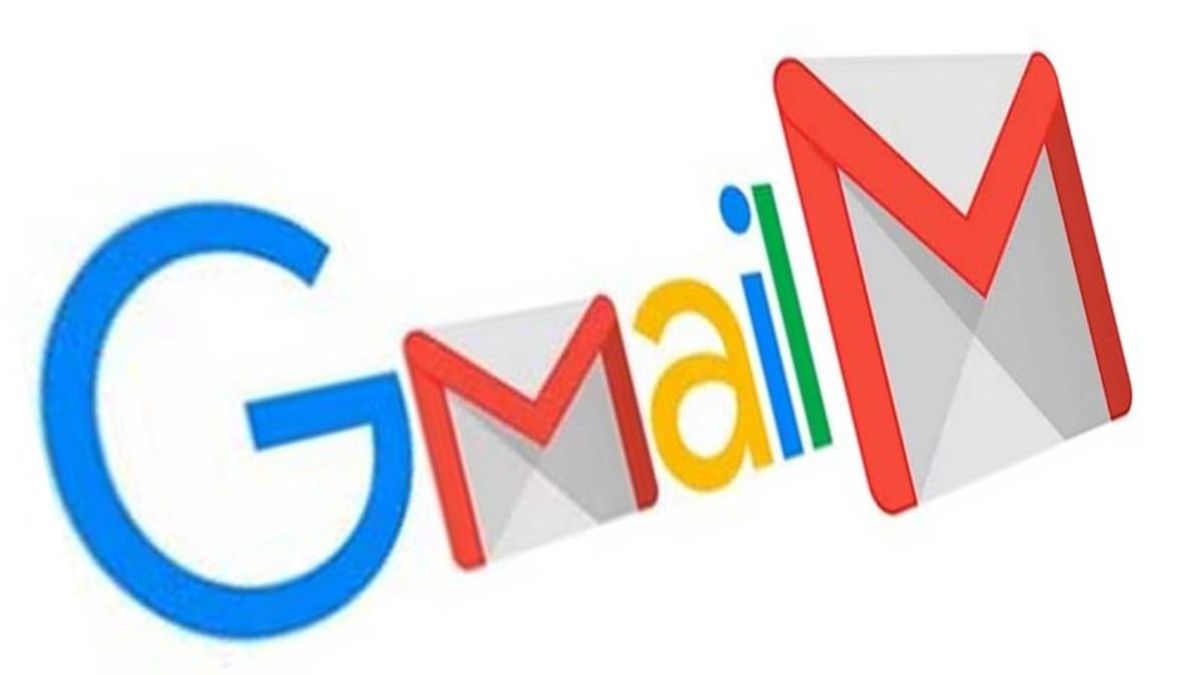YOGYAKARTA - Gmailを開くと、ユーザーは受信トレイに多くの古いメッセージを表示します。これは、特にスパム、プロモーションなどが多いので、あなたが見たくないので、一部の人々にとって非常に不安です。
ユーザーの Gmail に入力するメールの数は、複数のアカウントで同じメールを使用するため、一般的です。その結果、多くの通知は、使用するアプリケーションやオンライン プラットフォームから取得されます。
そのため、Gmail で受信トレイビューを使用する方法の 1 つは、ユーザーがメール メッセージを永久に削除できます。
表示が目に出るだけでなく、Google ドライブのストレージ領域を大きくして、より重要なドキュメント ファイルを保存することもできます。
そのため、Gmail のメールが多すぎてクリーニングを希望する場合は、以下の VOI チームが作成した手順に従うことができます。
Gmail で簡単にメールを削除する方法Gmail アカウントに入ったメッセージの削除を開始するには、ユーザーがスマートフォン端末で Gmail アプリケーションに最初にメールアドレスを使用してログインします。
パソコンやノートパソコンの端末を使用している場合、ユーザーはデバイス上の任意のブラウザを開いて Gmail サイトにアクセスできます。
Gmail にログインすると、ユーザーのデバイスのメイン ページのメニュー列の左側にある [すべてのメール] メニューまたは [すべてのメール] メニューを選択できます。
メニューが見つからない場合は、下にスクロールして[その他]を選択します。右上隅のパネルには、アーカイブしたすべての電子メール、つまり受信トレイ、送信トレイ、およびアーカイブした電子メールが表示されます。
すべてのメールを選択するには、表示される「選択」列をクリックします。Gmail はそのページのすべてのメールをチェックします。
ただし、削除するメールを選択する場合は、そのページに含まれる特定の会話やメッセージを選択できます。
ユーザーは、電子メール列の横にある各列にチェックマークを付けることができます。削除するメールを選択した後、ユーザーは「削除」アイコンをクリックして、右上のメールを削除する処理を続行できます。
その後、選択したメッセージが削除されることを確認する「一括アクションの確認」ポップアップ通知が表示されます。アクションについて確信がある場合は、「OK」メニューを選択します。
そのため、Gmail で選択したメッセージは完全に削除されます。ユーザーは、Google ドライブの既存のストレージ領域を利用して、他のファイルを保存することもできます。
The English, Chinese, Japanese, Arabic, and French versions are automatically generated by the AI. So there may still be inaccuracies in translating, please always see Indonesian as our main language. (system supported by DigitalSiber.id)